PADS2007_教程-PADS Logic_acer
- 格式:pdf
- 大小:4.08 MB
- 文档页数:97

Pads2007 logic元器件建库作者:fedorayang@eda365一、目标用pads logic 2007自带的ti:74LS14为例讲解建立原理图元件库的过程.Ti库中,和74LS14属于同一个元件族的元件如下:ti: 54HC1454HCT1454LS1474HC1474HCT1474LS14先理解4个感念: 元件族,逻辑族,前缀,后缀.逻辑族: 上述54HC,74LS就是逻辑族.元件族: 上述列举的14就是代表某一功能的元件族.前缀: 用来表示逻辑族;54HC,74HC就是前缀,这两个等于 ?4HC,系统会自动把?代替为5和7. 后缀: 14就是后缀,写成\14.上述概念理解不了也没有关系,做完试验就会理解了.我们的目标是在新库中建立上述器件,为了正确理解概念,我们再多建立3个器件:54147414NS74LS14二、概念建立器件之前需要理解3个概念:Part, CAE decal, PCB decal.Part:可以看成引用CAE decal和PCB decal,再包含一些配置信息。
Part可以被看作这样的一个对象。
CAE decal:在原理图中显示。
包括2D图形,器件的边框,有些表示功能(例如逻辑门);终端,在part中被配置成具体引脚。
PCB decal:在PCB中显示.2D图形,器件的丝印边框;器件的引脚。
CAE decal和PCB decal除了概念描述的内容之外还有label,最常用的label有器件编号和器件类型,例如器件编号U1,器件类型54HC14.Part, CAE decal, PCB decal三个概念在看完这个资料回头想想是否完全明白。
三、准备1.进入part editorÆ tools Æ part editorlogicPads2.建立新库newÆ Library… Æ Create New Lib…File这两步简单,写不写都无所谓!四、操作1.建立CAE decalFileÆnew打开工具栏设计出CAE decal如下:怎样设计请参考其他书籍,这方面资料较多,也比较简单。
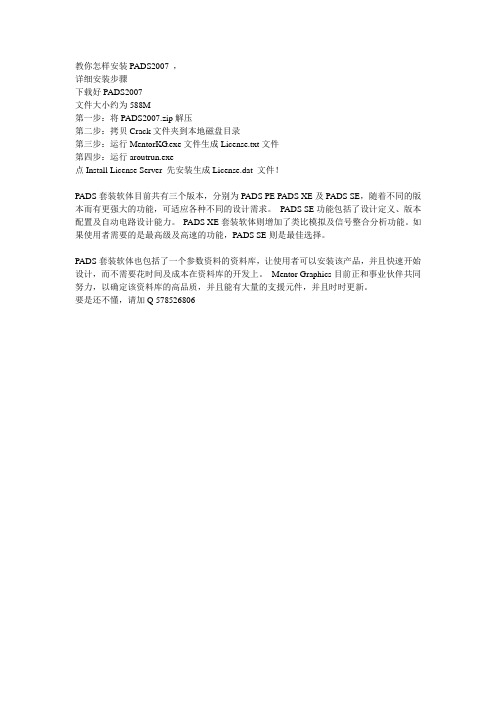
教你怎样安装PADS2007 ,
详细安装步骤
下载好PADS2007
文件大小约为588M
第一步:将PADS2007.zip解压
第二步:拷贝Crack文件夹到本地磁盘目录
第三步:运行MentorKG.exe文件生成License.txt文件
第四步:运行aroutrun.exe
点Install License Server 先安装生成License.dat 文件!
PADS套装软体目前共有三个版本,分别为PADS PE PADS XE及PADS SE,随着不同的版本而有更强大的功能,可适应各种不同的设计需求。
PADS SE功能包括了设计定义、版本配置及自动电路设计能力。
PADS XE套装软体则增加了类比模拟及信号整合分析功能。
如果使用者需要的是最高级及高速的功能,PADS SE则是最佳选择。
PADS套装软体也包括了一个参数资料的资料库,让使用者可以安装该产品,并且快速开始设计,而不需要花时间及成本在资料库的开发上。
Mentor Graphics目前正和事业伙伴共同努力,以确定该资料库的高品质,并且能有大量的支援元件,并且时时更新。
要是还不懂,请加Q 578526806。

1.打开PADS2007文件包,找到"Crack"文件夹并打开,如果发现该文件夹里有"LICENSE.TXT"文本文件,先将其删除,再双击"MentorKG.exe"可执行文件,此时会自动生成一个"LICENSE.TXT"文本文件,在此留着待用;如果发现该文件夹里没有"LICENSE.TXT"文本文件,就直接双击"MentorKG.exe"可执行文件生成;2.返回"PADS2007"文件包,双击"autorun.exe"可执行文件;在打开的界面中选中"Install PADS Products"并打开;在出现的对话框中选择“OK”;再等待:3.在出现主标题为"PADS2007 Setup"的界面中选中"Node-locked using Hardware key or Ethemet"项,单击"Next ";在出现的"Enter License File"对话框中的''License File Path"中填入第一步中"LICENSE.TXT"文本文件所在的存储路径;之后,点击"Next";在出现的下一级对话框中选中"Add a licensed option"项,单击"Next";之后会有一个软件安装路径对话框,此时可以根据自己的需要更改安装路径,也可以使用默认路径安装;4.在出现的主标题为"Mentor Graphics Install"界面中单击"Install Products"选项;再在出现的对话框中选择"Agree";5.接下来将会出现两个需要填写的路径,一个是PADS2007的"Select a source location"(软件原程序所在路径),一个是"Select a target location"(软件安装到的那里的路径);在Select a source location 下填入PADS2007软件源程序所在的存储路径;第二个Select a target location可以根据自己的需要更改,也可以使用默认路径;之后按"Next";6.在接下来的"Product Selection"中的"Select the product for the chosen platform"中使用默认选项"Windows";在PADS2007文件夹下选择要要安装的文件,一般选择"PADS Layout"、"PADS Logic"、"PADS Router"、"Analog Simulation"、'"Design Exchange"、"HyperLynx V7.7"、"Libraries"项;之后选择"Next";再按"Install";等待;7.在出现的副标题为"Installation Completed"的界面中选择"At a later time"并单击"Done";之后在出现的"Installation Complete"界面下单击"Done"。


Pads2007 logic元器件建库作者:fedorayang@eda365一、目标用pads logic 2007自带的ti:74LS14为例讲解建立原理图元件库的过程.Ti库中,和74LS14属于同一个元件族的元件如下:ti: 54HC1454HCT1454LS1474HC1474HCT1474LS14先理解4个感念: 元件族,逻辑族,前缀,后缀.逻辑族: 上述54HC,74LS就是逻辑族.元件族: 上述列举的14就是代表某一功能的元件族.前缀: 用来表示逻辑族;54HC,74HC就是前缀,这两个等于 ?4HC,系统会自动把?代替为5和7. 后缀: 14就是后缀,写成\14.上述概念理解不了也没有关系,做完试验就会理解了.我们的目标是在新库中建立上述器件,为了正确理解概念,我们再多建立3个器件:54147414NS74LS14二、概念建立器件之前需要理解3个概念:Part, CAE decal, PCB decal.Part:可以看成引用CAE decal和PCB decal,再包含一些配置信息。
Part可以被看作这样的一个对象。
CAE decal:在原理图中显示。
包括2D图形,器件的边框,有些表示功能(例如逻辑门);终端,在part中被配置成具体引脚。
PCB decal:在PCB中显示.2D图形,器件的丝印边框;器件的引脚。
CAE decal和PCB decal除了概念描述的内容之外还有label,最常用的label有器件编号和器件类型,例如器件编号U1,器件类型54HC14.Part, CAE decal, PCB decal三个概念在看完这个资料回头想想是否完全明白。
三、准备1.进入part editorÆ tools Æ part editorlogicPads2.建立新库newÆ Library… Æ Create New Lib…File这两步简单,写不写都无所谓!四、操作1.建立CAE decalFileÆnew打开工具栏设计出CAE decal如下:怎样设计请参考其他书籍,这方面资料较多,也比较简单。

第一节–图形用户界面(GUI)1.1PADS Logic 中的交互操作过程(讲解)1.1.1弹出菜单(Pop-up Menus)1.1.2工具条(Toolbars)和工具盒(Toolboxes)Window Windows 标准的工具条(Standard Toolbars)和工具盒(Toolboxes)设计设计(Design)工具盒选择选择(Selection)工具盒1.1.3无模命令(Modeless Commands)和快捷键(Shortcut Keys)1.1.4取消命令操作这些图形代表了有效的命令,称为图标(Icons)。
工具条(Toolbars)位于菜单栏(Menu Bar)的下面。
1.2工作空间的使用(讲解与练习)1.2.1工作空间为56 英寸x 56 英寸(白色的矩形代表页面的区域)1.2.2原理图的面积SIZE1.2.3屏幕底部的状态条(Status Bar)练习1:1.移动光标位置查看状态条坐标值的变化。
2.利用2D线画自己定义工作区域。
3.将画好的工作区域框图保持到库中。
4.利用工具栏设置使用保持的2D框图。
1.3使用取景( Pan)和缩放(Zoom)1.3.1使用小键盘数字键1.3.2使用三键鼠标1.3.3使用菜单命令练习2:练习取景和缩放的操作。
1.4常用参数的设置1.4.1总体(Global)设置1.4.1.1Display 选项为是否打开位图方式1.4.1.2Minimum display 表示最小显示线宽,原理图中所有宽度小于该设定数值的线将以中心线方式显示1.4.1.3备份(Automatic backups)的设置时间隔(Interval),备份文件数量(Number of)。
1.4.1.4光标的设置斜交(Diagonal),大小十字光标,满屏幕光标1.4.1.5Text Encoding 选项中选择输入文本时字体格式1.4.1.6显示栅格(Display Grid)GD10 小于10相当与取消显示。
WIN7系统安装PADS 2007 教程
很多朋友都无法在win7下面安装PADS2007,以下教程经本人亲测并一直在使用,如果觉得好,请传送给更多需要帮助的朋友…*^_^*
安装步骤:
1、解压安装包,把PADS2007放在磁盘的根目录下面,如:
2、运行“D:\PADS 2007\msi_setup.exe”
3..单击“Install Products”
4..单击“Agree”
5..默认即可,点击“NEXT”.
6..选择安装组件(根据个人需要)
7..点击“Install”安装,出现第9步界面
8..喝杯茶吧,不用管它。
9..安装过程中,会提示重启电脑………然后继续安装………
10..当出现下图界面后,点击“Done”,程序安装完成。
11..关闭安装界面。
12..破解:运行D:\PADS 2007\Crack\MentorKG.exe 得到文件“LICENSE.TXT”,双击打开该文件,并另存为LICENSE.DAT
13、在C盘根目录下新建“Flexlm”文件夹,然后将13步的“LICENSE.DAT”放入其中,如下图。
至此,PADS2007安装完成。
14、下面两图,为PADS Layout和PADS Logic的工作界面。
PADS2007系列教程――PADS RouterPADS Router 教程目录第一节:PADS Router 操作界面指南(User Interface)第二节:设计规则指南(Assign Constraints)第三节:设计准备指南(Preparing a Design)第四节:元件摆放指南(Placing Components)第五节:动态走线指南(Creating Traces with Interactive Routing) 第六节:高速走线指南(Creating High-speed Traces)第七节:PADS Router 自动走线指南(Autorouting)第八节:设计规则检查指南(Checking Design Rule Violation)启动PADS Router如果现在PADS Logic 程序还没有运行,可以通过在Windows 2000 或WindowsXP 环境下的启动程序菜单中的开始/程序/Mentor Graphics SDD/PADS2007/System Design 选择PADS Logic,使其运行。
注意:这里提供的一些设计文件用于本教程,在整个教程的学习使用中,你可以使用这些文件,或者建立、保存和打开你自己的设计文件。
提示:如果你使用现在提供的这些文件,最好在一个不同的目录下拷贝这些文件,进行备份。
教程允许你以另外指定的文件名保存设计文件,但是如果你用原来的文件名,则将原来的文件将被覆盖。
为了避免将原始的文件覆盖,所以将它们备份起来,或者换一个其它的文件名保存起来。
第一节:PADS Router操作界面指南(User Interface)PADS Router 的操作界面注重易用和实效性。
当你使用PADS Router 进行设计时,操作界面与其他的Windows 应用程序相似,尤其是PADS Layout。
同样你可以通过界面下的工具栏、菜单、热键等命令进行相应的操作。
安装步骤:
1、解压安装包,经验证安装包不可解压到有中文名字的文件夹下,否则安装出错。
2、运行“MentorKG.exe”,得到“LICENSE.txt”
3、双击“msi_setup.exe”安装,出现第4步安装界面。
4、点击第一项,进入第5步。
5、点击“Agree”
6、默认即可,点击“NEXT”.
7、选择安装组件(根据个人需要)
8、点击“Install”安装,出现第9步界面
9、安装过程比较费时
10、安装过程中,弹出下图对话框,选择第三项“At a later time”后,点击“Done”
11、当出现下图界面后,点击“Done”,程序安装完成。
12、关闭安装界面。
13、破解,将第2步生成的“LICENSE.txt”改为“LICENSE.dat”
14、在C盘根目录下新建“Flexlm”文件夹,然后将13步的“LICENSE.dat”放入其中,如下图。
至此,PADS2007安装完成。
15、下面两图,为PADS Layout和PADS Logic的工作界面。
PADS 2007 教程简介PADS 2007是一种电子设计自动化(EDA)软件,用于进行PCB(Printed Circuit Board)设计和布局。
它是一款功能强大且易于使用的工具,可以帮助工程师们快速而精确地设计印刷电路板。
在这个教程中,我们将带您了解PADS 2007的基本知识,并进行一些实际的操作示范,帮助您快速上手和掌握该软件的使用方法。
环境设置在开始PADS 2007之前,确保您的电脑符合以下最低要求:•操作系统:Windows XP或更高版本•内存:至少2GB•硬盘空间:至少2GB•屏幕分辨率:1024x768或更高分辨率完成硬件要求后,您需要下载和安装PADS 2007软件。
请注意,PADS 2007是一款商业软件,需要购买许可证才能使用。
创建新工程在PADS 2007中,我们可以创建一个新的工程来进行PCB 设计和布局。
下面是创建新工程的步骤:1.启动PADS 2007软件,并选择“File” > “NewProject”。
2.输入工程名称和保存路径,并选择一个设计模板(如果有)。
3.点击“Next”并按照向导的指示完成创建工程的过程。
PCB布局设计一旦创建了新工程,我们就可以开始进行PCB布局设计。
以下是一些基本的布局设计步骤:1.绘制板卡轮廓:在PCB编辑器中,使用绘图工具绘制PCB的轮廓。
这将决定PCB的尺寸和外形。
2.定位组件:将所需的元件(IC、电阻、电容等)拖放到PCB编辑器中,根据需要进行定位和旋转。
3.连接器布局:根据电路原理图,将连接器放置到合适的位置上,确保与其他元件的连线正确连接。
4.连线布线:使用布线工具将组件之间的连线进行布线。
5.添加电源和地线:将电源和地线引导到适当的位置,确保电源供应的稳定性和地线的良好连接。
6.规划布局:对PCB进行规划,确保元件和连线之间有足够的间距,以避免干扰和短路。
信号完整性和电磁兼容性在设计PCB时,我们需要考虑信号完整性和电磁兼容性。
PADS2007系列教程――PADS Logic (原PowerLogic)PADS Logic 教程PADS Logic教程简介欢迎使用PADS Logic 教程。
本教程由比思电子有限公司(KGS Technology Ltd.)编写,本公司是Mentor (以前的Innoveda-PADS) PADS(以前的PowerPCB)产品、APLAC 的射频和微波仿真工具、DpS 的电气图CAD 系统PCschematic在中国的授权代理商。
KGS 公司自1989 年开始,一直致力于PADS 软件产品的销售和支持。
公司提供电子产品在原理样机设计开发阶段全面的解决方案。
包括相关的CAE/CAD/CAM 等EDA 软件、提供PCB 设计服务、PCB 样板加工制造、快速PCB 加工设备、PCB 元器件装配。
所有技术人员都具有十年以上的PCB 设计领域从业经历。
本教程描述了PADS Logic 的各种功能和特点、以及使用方法。
这些功能包括:·如何在PADS Logic 中使用工作区(Working Area)。
·如何在PADS Logic 的元件库中定义目标库(Library)。
·如何从库中搜索有关的元件(Part)。
·如何添加连线(Connection)、总线(Bus)、使用页间连接符号(Off-Page)。
·移动(Move)、拷贝(Copy)、删除(Delete)和编辑(Edit)等操作方式(Mode)。
·在设计数据编辑时使用查询/修改(Query/Modify)命令。
·如何定义设计规则(Design Rules)。
·如何建立网表(Netlist)和SPICE 格式网络表以及材料清单(BOM)报告和生成智能PDF 文档。
·如何输入中英文文本和输入变量数值。
·如何使用目标连接与嵌入(OLE)功能。
·如何使用工程设计更改(Engineering Change Orders (ECO))。
当您学习了这些基本的内容后,可以参考PADS Logic 的在线帮助(On-line Help)部分,以便得到PADS Logic 全部功能的详细介绍。
同时您也可以与我们公司在各地的办事处取得联系,以便得到更多的帮助。
启动PADS Logic如果现在PADS Logic 程序还没有运行,可以通过在Windows 2000 或WindowsXP 环境下的启动程序菜单中的―开始/程序/Mentor Graphics SDD/PADS2007/System Design‖选择PADS Logic,使其运行。
注意:这里提供的一些设计文件用于本教程,在整个教程的学习使用中,您可以使用这些文件,或者建立、保存和打开您自己的设计文件。
提示:如果您使用现在提供的这些文件,最好在一个不同的目录下拷贝这些文件,进行备份。
教程允许您以另外指定的文件名保存设计文件,但是如果您用原来的文件名,则将原来的文件将被覆盖。
为了避免将原始的文件覆盖,所以将它们备份起来,或者换一个其它的文件名保存起来。
PADS Logic 教程欢迎使用PADS Logic进行原理图设计技术支持:目录第一节–图形用户界面(GUI)第二节–在PADS 的库内定义元件库(Library)第三节–添加和编辑元件(Parts)第四节–建立和编辑连线(Connections)第五节–添加总线(Buses)第六节–修改设计数据第七节–定义设计规则(Design Rules)第八节–产生网络表、报告、智能PDF 文档第九节–文本的输入和添加变量文本(Add Field)第十节–使用PADS Logic 的目标连接与嵌入OLE 功能第十一节–工程设计更改(Engineering Change Orders (ECO))第一节–图形用户界面(GUI)PADS Logic 的用户界面设计得非常易于使用,PADS Logic 在努力满足高级用户需要的同时,还考虑到许多初次使用PADS 软件的人员情况。
本节教程包含以下内容:· PADS Logic 中的交互操作过程·工作空间的使用·设置栅格(Grids)·使用取景( Pan)和缩放(Zoom)·常用参数的设置PADS Logic中的交互操作过程PADS Logic 使用标准Windows 风格的菜单(Menu)命令方式,如弹出菜单(Pop-up Menus)、热键(Shortcut Keys)、工具条(Toolbars)和工具盒(Toolboxes)执行命令。
在本教程中,使用下拉菜单(Pull-down) 的命令格式是菜单/ 命令(Menu/Command)。
例如,使用文件菜单中的打开文件名为文件/打开(File/Open)。
弹出菜单(Pop-up Menus)PADS Logic 使用弹出菜单(Pop-up Menu)命令,按鼠标右键显示可以执行的命令,或者可以选择的目标项目。
1. 在PADS Logic 窗口内的任何地方按一下鼠标,击活这个窗口。
2. 按鼠标右键,弹出菜单(Pop-up Menu)将出现在鼠标的位置处,这个弹出窗口,可以让您快速进行过滤器的选择,或者您也可以通过Filter…自行选择配置过滤项目。
工具条(Toolbars)和工具盒(Toolboxes)PADS Logic 使用 Windows 标准的工具条(Standard Toolbars)和工具盒(Toolboxes)设计(Design)工具盒,该工具盒包含工具条和选择(Selection)工具盒,该工具盒包含工具条这些图形代表了有效的命令,称为图标(Icons)。
工具条(Toolbars)位于菜单栏 (Menu Bar)的下面。
无模命令(Modeless Commands)和快捷键(Shortcut Keys)无模命令 (Modeless Commands)和快捷键 (Shortcut Keys)允许您通过键盘 直接输入命令及其选项。
例:标准的 Windows 快捷键,如 Alt-F 用于显示文件菜单等命令,在 PADS Logic 中 同 样 有 效 。
关 于 具 体 的 无 模 命 令 可 打 开 帮 助 菜 单 (Help) 下 的 Modeless Commands 选项进行查看。
取消命令操作您可以在任何时候,通过按键盘上的Esc 键或按鼠标右键并从弹出菜单使用工作空间PADS Logic 的工作空间为56 英寸x 56 英寸。
工作空间的原点(0,0)用一个白色的小圆点表示。
原点位于页面的左下角。
一个大的白色的矩形代表页面的区域。
尺寸 B 的原理图的面积是11 英寸x 17 英寸,尺寸 C 的页面是17 英寸x 22 英寸等等。
当您将光标(Cursor)在工作区域内移动时,它所在位置的X/Y 绝对坐标值将动态地显示在屏幕底部的状态条(Status Bar)内。
工作区域练习1. 将光标放置在原点,注意0,0 坐标值应可以在状态条(Status Bar)读出。
2. 在工作区内移动光标,注意X/Y 坐标值应该随着光标的位置而改变。
设置栅格(Grids)PADS Logic 有两类栅格(Grid):设计栅格(Design Grid)和显示栅格(Display Grid)。
设计栅格(Design Grid)设计栅格(Design Grid)指的是光标每移过一小格的距离,确定增加元件(Parts)和连线(Connections)的间隔和转角的位置。
这个栅格用于绘制项目,如多边形(Polygons)、不封闭图形(Paths)、圆(Circles)和矩形(Rectangles)。
最小的栅格设置是 2 mils。
选择工具/选项(Tools/Options)命令,并且选择设计(Design)标签可以观察到当前的设计栅格(Design Grid)设置情况。
显示栅格(Display Grid)这是一种点状的栅格,用于设计的辅助。
您可以设置显示栅格(Display Grid) 与设计栅格(Design Grids)匹配,或者您可以设置它为设计栅格(Design Grids)的倍数。
选择工具/选项(Tools/Options)命令,并选择全局(Global)标签,查看当前的显示栅格(Display Grid)设置。
为了关闭显示栅格(Display Grid),可以设置显示栅格(Display Grid)小于10。
但这并不是真正的取消,除非您用缩放(Zoom)将一个小区域放大很多倍,否则您是看不到它的。
栅格练习(Grid Exercise)每个栅格都是在工具菜单(Tools Menu)下,通过选项(Options)命令或者使用无模(Modeless)命令单独设置的。
在下面的练习中,您将使用无模(Modeless)命令设置设计栅格(Design Grid)和显示栅格(Display Grids)。
1. 对于显示栅格(Display Grid),键入字符GD(不区分大小写字母)。
在字符窗口将显示一个直接(Modeless)命令,并显示GD 字符。
2. 键入500,并且按回车(Enter)。
注意:您也许需要放大(Zoom in)或缩小(Zoom out),以便看到栅格(Grid)。
能否有效地看到栅格(Grid)取决于输入的栅格(Grid)值。
参考使用取景和缩放(Using Pan and Zoom)。
您可以一步键入G500,然后按回车(Enter),设置设计栅格(Design Grid) 。
如果您不能看到栅格(Grid),试图放大(Zooming in)或缩小(Zooming out)。
参考下一节―使用取景和缩放(Using Pan and Zoom)。
‖注意:在无模(Modeless)命令和值(Value)之间最好加一个空格(Space)。
通过设置/参数(Setup/Preferences)的其它控制方法同样是有效的。
使用取景(Pan)和缩放(Zoom)有几种方法可以控制设计图形的显示中心、放大和缩小。
在这个练习中,我们使用鼠标(Mouse)。
使用两键鼠标(Mouse),可以打开和关闭缩放(Zoom)图标。
在缩放(Zoom) 方式下,点击鼠标左右键分别进行放大和缩小的操作。
使用三键鼠标(Mouse),中间键的缩放(Zoom)方式始终是有效的。
放大(Zooming in)和缩小(Zooming out)是通过将光标放在区域的中心,按住鼠标左键然后拖出一个区域进行的,当鼠标往下的方向拖动时,可以进行缩小操作;当鼠标往上的方向拖动时,可以进行放大的操作。
取景(Pan)和缩放(Zoom)功能还可以通过查看菜单(View Menu)使用命令、通过使用数字键盘(Numeric Keypad)的Page Up、Page Down、Home 和Insert 键以及使用Windows 滚动条(Scroll Bars)等方式进行。